Merci d'avance
Optimiser un jeu après installation
- Epok
- Ange gardien de PA
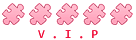
- Messages : 15935
- Inscription : 19 octobre 2005, 19:59
- Localisation : Château des Carpettes
- Contact :
Optimiser un jeu après installation
Dans les options, on trouve l'anti-crénelage, l'anisotropie ( Je ne sais même pas ce que c'est ce truc ?  ) Ma question est comment optimiser la qualité graphique d'un jeu ? Faut-il accepter ce qui est installé par défaut ? Ou peut-on pousser plus loin mais dans quelle limite ? Sur Mozart, j'ai modifié des choses et j'ai vu un ralentissement de la souris. Est-ce qu'il y a des étapes..genre modifier d'abord la résolution de l'écran puis les autres options...Je suis un peu perdue !
) Ma question est comment optimiser la qualité graphique d'un jeu ? Faut-il accepter ce qui est installé par défaut ? Ou peut-on pousser plus loin mais dans quelle limite ? Sur Mozart, j'ai modifié des choses et j'ai vu un ralentissement de la souris. Est-ce qu'il y a des étapes..genre modifier d'abord la résolution de l'écran puis les autres options...Je suis un peu perdue !
Merci d'avance
Merci d'avance
- YAZ
- Messages : 11221
- Inscription : 27 décembre 2003, 18:01
- Localisation : Bordeaux
- Contact :
Re: Optimiser un jeu après installation
Personnellement, je n'ai jamais laissé un jeu s'installer sans jeter un coup d'oeil dans les options, après : il arrive souvent que des changements dans les réglages aient des répercussions surprenantes dans le jeu, tant dans la fluidité que dans la beauté graphique. Les réglages sont d'ailleurs bien plus souvent complexes (mais efficaces) lorsqu'il s'agit d'un jeu 3D, ou utilisant l'accélération matérielle 3D.
Quant à l'équilibre à obtenir : très peu de pertes de vitesse pour une grande amélioration graphique. Il faut donc principalement axer les réglages :
- Résolution (prendre, si possible, la résolution d'écran du bureau Windows actuel)
- Anti-aliasing (ou anticrénelage) : je l'active très souvent car affecte toutes les lignes droites affichées qui, en oblique, sont en "escalier" alors que si l'option est activée, la ligne reste bien lisse
- Profondeur de champs/vue : je le pousse toujours au maximum, pour bien voir de loin. Mais si le PC se fait vieux, il est certain qu'il s'agit d'un réglage à mettre au minimum
- Effets/reflets/lumières/ombres ... : petits ajouts graphiques calculés en temps réel et rajoutant de la crédibilité à l'univers graphique. En fonction du jeu, je peux aisément passer du minimum au maximum, suivant si le jeu ralentit ou pas lorsque ces options sont activées.
- Détail des textures : au maximum, sans équivoque pour moi. Les textures sont ce qui donne le plus de profondeur, de netteté, de beauté à un monde, à ses personnages, ... Je préfère baisser/désactiver pratiquement toutes les options (même l'anti-aliasing) plutôt que lésiner sur les textures.
Selon moi :
textures > résolution > anti-aliasing > profondeur > effets
Après, chacun peut régler les choses suivant ses propres priorités ^_^ Et toutes ces options de réglages ne sont pas forcément disponibles. Parfois, on ne peut rien régler, parfois, l'activation d'une option particulière peut faire planter le lancement d'une partie (il est toujours possible de désactiver l'option en relançant le jeu et accédant au menu directement).
Quant au réglage d'anisotropie, il s'agit d'activer ou non le filtrage graphique qui déforme l'image en fonction d'où l'on regarde m'écran (les écrans en général "plat" qui n'affichent pas les mêmes couleurs si on les regarde de biais).
Quant à l'équilibre à obtenir : très peu de pertes de vitesse pour une grande amélioration graphique. Il faut donc principalement axer les réglages :
- Résolution (prendre, si possible, la résolution d'écran du bureau Windows actuel)
- Anti-aliasing (ou anticrénelage) : je l'active très souvent car affecte toutes les lignes droites affichées qui, en oblique, sont en "escalier" alors que si l'option est activée, la ligne reste bien lisse
- Profondeur de champs/vue : je le pousse toujours au maximum, pour bien voir de loin. Mais si le PC se fait vieux, il est certain qu'il s'agit d'un réglage à mettre au minimum
- Effets/reflets/lumières/ombres ... : petits ajouts graphiques calculés en temps réel et rajoutant de la crédibilité à l'univers graphique. En fonction du jeu, je peux aisément passer du minimum au maximum, suivant si le jeu ralentit ou pas lorsque ces options sont activées.
- Détail des textures : au maximum, sans équivoque pour moi. Les textures sont ce qui donne le plus de profondeur, de netteté, de beauté à un monde, à ses personnages, ... Je préfère baisser/désactiver pratiquement toutes les options (même l'anti-aliasing) plutôt que lésiner sur les textures.
Selon moi :
textures > résolution > anti-aliasing > profondeur > effets
Après, chacun peut régler les choses suivant ses propres priorités ^_^ Et toutes ces options de réglages ne sont pas forcément disponibles. Parfois, on ne peut rien régler, parfois, l'activation d'une option particulière peut faire planter le lancement d'une partie (il est toujours possible de désactiver l'option en relançant le jeu et accédant au menu directement).
Quant au réglage d'anisotropie, il s'agit d'activer ou non le filtrage graphique qui déforme l'image en fonction d'où l'on regarde m'écran (les écrans en général "plat" qui n'affichent pas les mêmes couleurs si on les regarde de biais).
- Epok
- Ange gardien de PA
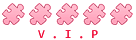
- Messages : 15935
- Inscription : 19 octobre 2005, 19:59
- Localisation : Château des Carpettes
- Contact :
Re: Optimiser un jeu après installation
Merci YAZ !  Me voilà plus savante et plus audacieuse à l'avenir ! Mais toi tu commences par les textures ? Je commençais toujours par modifier la résolution. Tu mets celle de ton bureau, pas celle qui est recommandée par la boîte ? ( quand on peut bien sûr ). En fait, si j'ai bien compris, il faut tester. Bigre ! C'est ce qui me fait peur parce que parfois, j'ai provoqué de l'instabilité au niveau de la page d'accueil du jeu et je peinais à trouver les options. Je suis revenue quand même, sans plantage du PC, mais c'est impressionnant un écran zébré.
Me voilà plus savante et plus audacieuse à l'avenir ! Mais toi tu commences par les textures ? Je commençais toujours par modifier la résolution. Tu mets celle de ton bureau, pas celle qui est recommandée par la boîte ? ( quand on peut bien sûr ). En fait, si j'ai bien compris, il faut tester. Bigre ! C'est ce qui me fait peur parce que parfois, j'ai provoqué de l'instabilité au niveau de la page d'accueil du jeu et je peinais à trouver les options. Je suis revenue quand même, sans plantage du PC, mais c'est impressionnant un écran zébré. 
- YAZ
- Messages : 11221
- Inscription : 27 décembre 2003, 18:01
- Localisation : Bordeaux
- Contact :
Re: Optimiser un jeu après installation
Tu as eu une image, c'est déjà ça ^^ Car j'ai déjà eu des écrans noirs complets ^^" Mais bon, on arrive toujours par quitter et changer les réglages (soit dans le menu en relançant le jeu, soit, si c'est possible dans un raccourcis de configuration proposé dans le menu Démarrer).Epok a écrit :[...] c'est impressionnant un écran zébré.
^___^" Ca peut paraître effrayant au premier abord, mais bien souvent les réglages choisis font primer l'assurance de stabilité eu détriment des effets, alors qu'on peut aisément bénéficier d'une qualité d'affichage bien meilleure sans ressentir aucune perte en performances générales (vitesse, stabilité, fluidité, ..).
- Marie-Calumet
- Grand aventurier
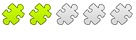
- Messages : 2576
- Inscription : 21 décembre 2005, 19:11
- Localisation : Trois-Rivières, Québec
- Contact :
Re: Optimiser un jeu après installation
Merci Yaz tu as simplifié ma vie

-
Guidoflap
- Petit aventurier

- Messages : 154
- Inscription : 11 mai 2007, 23:30
- Localisation : Metz, Lorraine
- Contact :
Re: Optimiser un jeu après installation
Sur ce point, il me semble que tu fais erreur, YAZ.YAZ a écrit :Quant au réglage d'anisotropie, il s'agit d'activer ou non le filtrage graphique qui déforme l'image en fonction d'où l'on regarde m'écran (les écrans en général "plat" qui n'affichent pas les mêmes couleurs si on les regarde de biais).
Le filtrage anisotropique ne corrige pas ce problème et permet en réalité de diminuer l'effet de flou sur les textures éloignées (en fait, celles qui apparaissent obliques par rapport à la caméra). Tout comme l'anticrénelage, ce filtre dispose de plusieurs niveaux (2x, 4x,...) et effectivement est très gourmand en ressources.
Quelques aperçus en images ici : http://ernestor.chez-alice.fr/img-jeux/
Guidoflap
« Quand on n'arrive pas à réparer quelque chose avec du ruban adhésif, c'est qu'on n'utilise pas assez de ruban adhésif. » (George Stobbart)
-
- Information
-
Qui est en ligne ?
Utilisateurs parcourant ce forum : Aucun utilisateur inscrit et 0 invité

